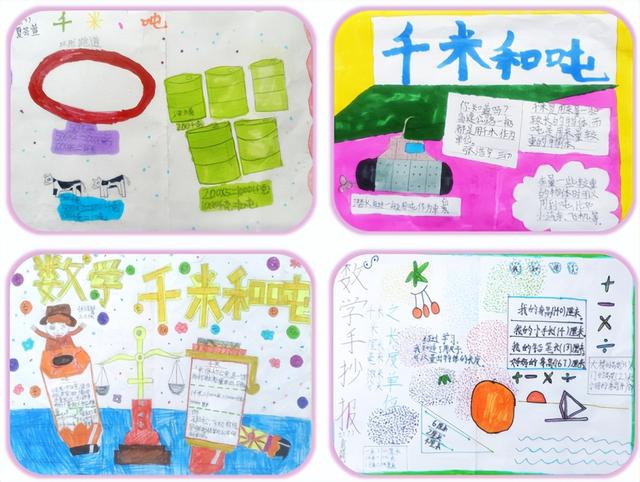可恶,老是觉得网络不给力吗?今天笔者要跟大家分享网络的加强延长版小米路由器青春版!因为之前介绍过小米路由器的mini版,除了介绍新的青春版之外,也会把它跟mini版比较一下,让朋友们参考哪一种路由器比较适合自己噢。
▼两根长长的天线好可爱,粉蓝跟粉红颜色也是,这样俏皮的外观跟mini版几乎一样,但是青春版的体积可是比mini版还要mini( ̄ˇ ̄)~~天线部分,青春版使用专业级PCB天线,天线主体是以电路板构成,设计精度高达0.02mm,是一般金属天线的40倍,不过青春版天线频率只有单频2.4G,不像mini版的天线双频有2.4G和5G。

▼包装内附了说明书x1和Micro-USB界面的充电器x1

▼翻过来背面有满满的散热孔

好,接下来如何连接路由器部分也可以参介绍mini版的文章,两版的连接流程差不多(路由器连接方式大同小异呀),不过在这里还是示范一下啰!!
▼首先,插电!连接青春版路由器的右侧电源孔!

▼找到家里连接外部网络的路由器,并找一条网路线连接两台路由器,小米上要连接蓝色的主线插孔哟!

▼都连好了之后,会亮蓝色的灯信号

▼接下来就到你的装置去连接小米的Wi-Fi~快了快了~设定完就可以用啰!用Macbook Air来示范,Wi-Fi选择新加入的Xiaomi后面加上一串英数,笔者这里的是Xiaomi_C7FE_3801

▼「同意,继续」

▼路由器模式 or 中继站模式,一般会选用路由器模式来加强信号,中继站模式则是延伸网络覆盖范围,信号不一定会变强

▼设置Wi-Fi名称与密码,并开启穿墙模式。究竟什么是穿墙模式呀?每穿过一道墙Wi-Fi信号都会衰减,因此青春版使用有独立信号加强技术的CPU,当移动设备进入家中网络较差的位置时,信号功率回会随之调整,自动提升信号强度!

▼设置管理位置与密码(可以跟上面一样)

▼等待配置完成

▼Oops!!出了错没连上XD,马上按网络诊断,看是出了什么错哩?

▼参考可能错误原因,换了一条网路线之后,就连上了!

▼连上:)

▼可以在MiWiFi看到路由器状态、信息、流量、CPU状态、内存状态

▼常用设置这边有更多个人化设定,这里的信号强度为「穿墙」!

▼小结
So,究竟青春版与mini版最大的区别在哪里啦?自己比较适合哪一款呢?简单来说,两者最大的差别在硬件规格,列出几个不同点比较一下

除了体积与重量青春版缩小更方便携带以外,mini版的硬件表现较佳,频率、运行内存、无线传输速率都比青春版更高级,如果家里人多的话适合mini版,Wi-Fi覆盖范围较广;如果是一般家庭其实青春版的性价比比较高,使用两者的感受差别不明显。笔者自己可能会选择青春版,因为Micro-USB的界面出门不一定要带它的变压器,只要有USB的变压器就可以了,还能插行动电源,也很适合旅游携带!!
,